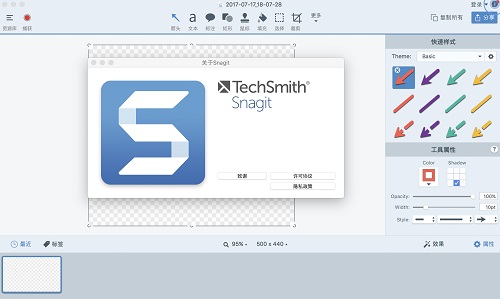SnagIt for Mac最新版是款适合Mac平台中使用的屏幕捕捉工具。SnagIt for Mac官方版不仅能够截取mac屏幕上的静态图片,还能够截取mac屏幕上的动态图片。并且SnagIt for Mac也可以对电脑屏幕进行录像,再配合音频的捕获,可以帮助用户轻松创作各种教学视频。
{mac1}
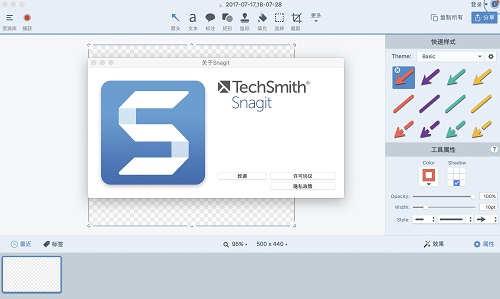
SnagIt for Mac软件功能
1、超越普通屏幕捕获
TechSmith Snagit 2018是唯一具有内置高级图像编辑和屏幕录制的屏幕捕获软件。所以您可以轻松地在一个程序中创建高质量的图像和视频。
2、捕捉屏幕上的任何东西
Snagit 2018可以更轻松,更直观地捕获屏幕或录制视频。捕获整个桌面,区域,窗口或滚动屏幕。
3、点击几下编辑
自己创建图像。编辑屏幕截图或构建自定义图形。不需要与设计师合作。
4、交付结果
人类大脑的视觉效果比文本快6万倍。Snagit 2018可以轻松地将视频和图像添加到您的电子邮件,培训材料,文档,博客或网站。或者获取一个短的URL来与任何人分享你的截图和录音。
5、屏幕捕获重新设计
TechSmith Snagit 2018以令人难以置信的强大方式为屏幕截图带来生机。全新的图像编辑功能让您真正转换您的截图。熟悉的功能(如文本捕获)可以返回。更先进的屏幕录像机为您提供更流畅,更专业的录音。
5、明智之举
切换为自动使屏幕中的对象捕获可移动。在屏幕截图中重新排列按钮,删除文本或编辑其他元素。现在,您的图形将始终保持最新,即使您记录的软件或技术发生变化。
6、抓文本
抓取文本快速从屏幕截图中提取文本。从错误消息,弹出窗口或文件菜单中捕获屏幕文本。轻松复制信息,无需重新输入所有文本。
7、文字替换
现在,Snagit 2018可以识别截图中的文本,以进行快速编辑。更改屏幕截图中文字的字体,字体,颜色和大小,而无需重新设计整个图像。
8、捕捉画布(仅限Mac)
每当移动文本块或元素时,指南都将出现。快速排列项目,如文本块,标注和形状,并精确排列,以完美的像素精度。
SnagIt for Mac软件特色
1.屏幕截图重新构想
TechSmith Snagit 2020以极其强大的方式为生活带来了截图。全新的图像编辑功能可让您真正转换屏幕截图。文本捕获等熟悉的功能可以带来回报。更先进的屏幕录像机可为您提供更流畅,更专业的录音。
2.明智之举
切换以自动使屏幕中的对象捕获可移动。重新排列按钮,删除文本或编辑屏幕截图中的其他元素。现在,即使您正在记录的软件或技术发生变化,您的图形也始终保持最新状态。
3.抓住文字
Grab Text快速从屏幕截图中提取文本。从错误消息,弹出窗口或文件菜单中捕获屏幕文本。无需重新输入所有文本即可轻松复制信息。
4.文字替换
现在,Snagit可以识别屏幕截图中的文本以便快速编辑。更改屏幕截图中文本的字词,字体,颜色和大小,而无需重新设计整个图像。
5.捕捉画布
无论何时移动文本块或元素,都会出现指南。快速排列文本块,标注和形状等项目,并以精确的像素精确排列。
6.更新
其他模糊选项(Mac)
我们对Mac上的模糊选项进行了新的改进。您现在可以在平滑模糊或像素化之间进行选择。
SnagIt for Mac使用方法
如何使用SnagIt软件将整张网页截取为图片(长截图)
打开SnagIt软件。SnagIt软件打开后分为两部分,一部分一开始在屏幕的正上方,可以自由拖动,另一部分是托盘区的图标,可以快速进行一些设置。
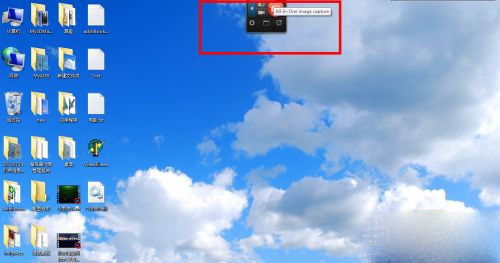
在托盘区找到SnagIt软件图标,右键单击该图标,在“捕获类型”中选择“滚动”,这样一会儿截图时就可以截取带有横竖滚动条的完整区域了。
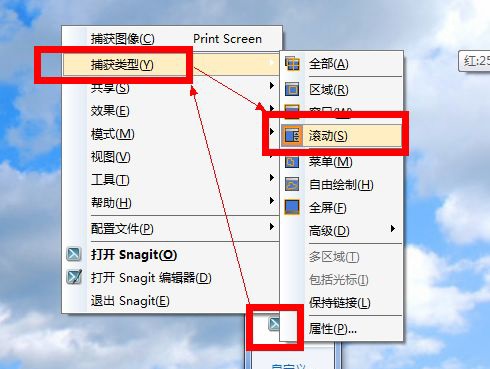
这个时候就可以单击上方相机形状的按钮“捕获”(Capture)来进行截图了。浏览器推荐使用IE浏览器,因为它的滚动栏控件采用的是微软的标准控件,容易被SnagIt软件识别。
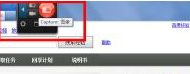
进入截取状态后,在网页的下侧正中可以找到一个上下连体的箭头,点击该箭头,就可以截取全部滚动条下的内容了。
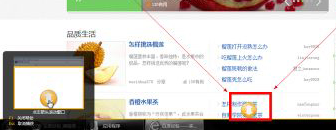
截取滚动图片需要一些时间,一般来说这个时间在10秒到20秒左右。
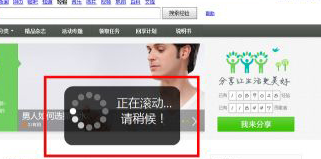
刚才截取完的整张图片会被暂时放置在SnagIt编辑器中,这个时候用户可以对该图片进行一些简易的处理。

最后也是最关键的一步就是保存图片了。在SnagIt编辑器的右上角“文件”菜单中选择“另存为->标准格式”。
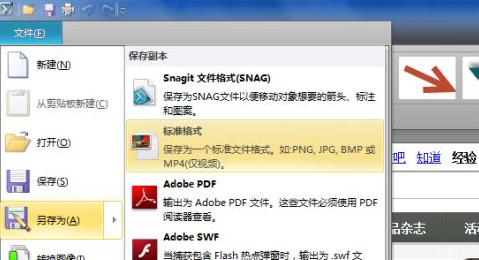
输入要保存的文件名和保存格式(保存格式可以是常用的PNG、JPG、BMP、GIF等)。在右侧的跟踪条中可以左右挪动设定图片保存后的缩放比例。最后单击“保存”按钮保存图片。
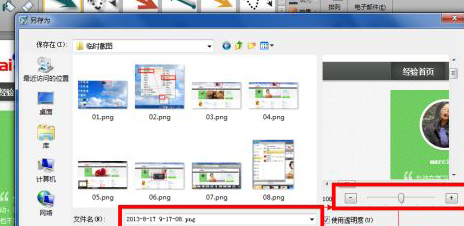
进入刚才保存文件的路径,就可以找到截得的网页全图了。
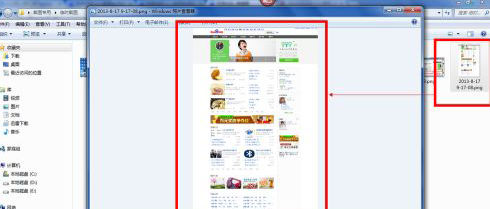
SnagIt for Mac更新日志
1.优化内容
2.细节更出众,bug去无踪
华军小编推荐:
当然我们{zhandian}除了SnagIt for Mac这样一款非常方便的应用程序软件,还有{recommendWords}等相关软件提供下载,有需要的小伙伴请点击下载使用。